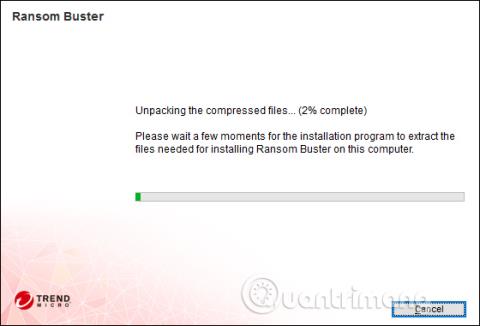Spolu s vírusmi predstavuje ransomvér aj nebezpečnú hrozbu pre počítačové systémy a rýchlo sa šíri po celom svete. Na čiastočné zabránenie tomuto útoku je anti-ransomvér alebo antivírusový softvér nevyhnutným nástrojom na každom počítači.
Trend Micro RansomBuster je nástroj na detekciu podozrivých súborov alebo softvéru v počítačoch, aby na ne upozornil používateľov. Okrem toho má nástroj aj funkciu blokovania šírenia ransomeware, ak je počítač infikovaný dôležitými priečinkami. Nižšie uvedený článok vás prevedie tým, ako používať Trend Micro RansomBuster na vašom počítači.
Ako zabrániť ransomvéru vo vašom počítači
Krok 1:
Kliknutím na odkaz nižšie si stiahnete a nainštalujete softvér Trend Micro RansomBuster do svojho počítača.
- https://ransombuster.trendmicro.com/

Krok 2:
Počkajte na nástroj na kontrolu systému a potom kliknite na Súhlasím a inštalovať, aby ste vyjadrili súhlas s podmienkami.

Počkajte na dokončenie procesu inštalácie softvéru Trend Micro RansomBuster.

Nástroj požiada používateľov , aby zadali svoju e-mailovú adresu na potvrdenie svojho účtu, ako aj na získanie nových informácií od výrobcu. Zadajte e-mailovú adresu a kliknite na tlačidlo Dokončiť nižšie.

Krok 3:
Program sa spustí automaticky pri štarte a nachádza sa na systémovej lište počítača.

V hlavnom rozhraní softvéru kliknite na položku Vybrať priečinky na ochranu . V predvolenom nastavení bude softvér chrániť všetky súbory a priečinky umiestnené v priečinku Dokumenty.

Ak chcete pridať nový priečinok, kliknite na položku Spravovať priečinky .

Krok 4:
Zobrazí rozhranie na výber priečinkov. Kliknutím na ikonu plus rozšírite výber. Začiarknutím políčka vyberte priečinok, ktorý chcete chrániť, a potom kliknite na tlačidlo OK nižšie.

V dôsledku toho uvidíte priečinok zobrazený v rozhraní Trend Micro RansomBuster. Ak chcete zničiť priečinok, ktorý chcete chrániť, kliknite na ikonu X. Pokračujte kliknutím na tlačidlo OK

Krok 5:
Nástroj potom pristúpi k nastaveniu režimu zabezpečenia pre vybratý priečinok.

Celkový počet súborov v zabezpečenom priečinku sa zobrazí v softvérovom rozhraní.

Krok 6:
Okrem toho, ak niektorým aplikáciám dôverujete , môžete pridať povolenia, ktoré týmto aplikáciám povolia prístup k chráneným súborom alebo priečinkom v časti Zoznam dôveryhodných programov .

Krok 7:
Zobrazte rozhranie na pridanie aplikácií, stlačte tlačidlo Pridať .

Kliknutím na tlačidlo Prehľadávať vyhľadajte aplikáciu, ktorá sa inštaluje do počítača.

Používateľ potom uvidí inštalačný súbor aplikácie zobrazený v priečinku. Uložte kliknutím na Hotovo . V prípade, že chcete odstrániť dôveryhodnú aplikáciu, vyberte súbor a kliknutím na tlačidlo Odstrániť ho odstráňte.

Trend Micro RansomBuster bude automaticky pracovať na pozadí v systéme, aby vyhľadal podivný softvér s prístupom k chráneným súborom alebo priečinkom. Potom budete mať viac možností, ako zablokovať prístup aplikácie, alebo vložiť daný program do dôveryhodnej aplikácie na prístup.
Pozrieť viac:
Prajem vám úspech!